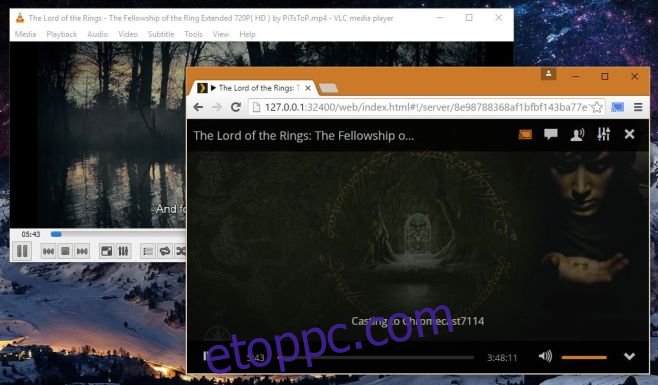A Chromecast nem teszi lehetővé a lejátszani kívánt média audio- és videofolyamának elkülönítését. Ha bármit átküld a számítógépéről, nincs más választása, mint a hangot és a videót is átküldeni, ami rendben van, ha beépített hangszórókkal rendelkező TV-re küldi át a tartalmat. Ha azonban van egy nagy monitorja, amelyhez csatlakoztatja a Chromecastot, és nincs hangszórója vagy gyenge minőségű hangszórója, akkor érdemes lehet a számítógépén keresztül irányítani a megtekintett tartalmak hangját. Csak az a baj, hogy nem tudod. Nemcsak a Chromecast nem támogatja ezt a funkciót, de még nem állnak rendelkezésre olyan alkalmazások, amelyek támogatják. Ez azt jelenti, hogy ennek egyetlen módja egy trükkös kis munka, és mi ezt kínáljuk Önnek.
Ez a megoldás a következőket igényli;
Egy alkalmazás, amely képes videókat lejátszani és átküldeni a Chromecastra. A Google Cast bővítményt, a Chrome böngészőt és a Plexet használtuk.
Egy második médialejátszó alkalmazás, amelynek nem kell átküldenie a Chromecastra, de le tudja játszani a kérdéses videót. Határozottan nem javasoljuk, hogy használja az alapértelmezett Filmek és TV alkalmazást a Windows 10 rendszerben, mert az automatikusan szünetelteti a lejátszást, ha minimálisra csökkenti. VLC lejátszót használtunk.
A lejátszani kívánt fájlnak jelen kell lennie a helyi szerveren vagy a merevlemezen.
Mielőtt továbblépne, tudnia kell, hogy mivel ez egy megkerülő munka, korlátai lesznek.
1. lépés: Nyissa meg az alkalmazást, amelyet a tévére/monitorra való átküldéshez használni fog. Csatlakoztassa a Chromecasthoz, hogy készen álljon az átküldésre, és válassza ki a lejátszani kívánt médiát. Még ne játsszon vele. Csökkentse a hangerőt, ha a TV-n hangszórók vannak, hogy egyáltalán ne jöjjön be rajtuk hang. Állítsa be úgy, hogy a lejátszás/átküldés megkezdéséhez csak a „Lejátszás” gombra kell kattintania.
2. lépés: Nyissa meg újra a fájlt a második médialejátszó alkalmazásban, és állítsa le. Ne szüneteltesse a fájlt, hanem állítsa le, hogy a lejátszás nulla másodpercre legyen állítva.
3. lépés: Állítsa egymás mellé az alkalmazásablakokat, hogy könnyedén, késedelem nélkül válthasson a kettő között. Kattintson a Lejátszás gombra abban az alkalmazásban, amelyet a Chromecastra való átküldéshez használ. Kell egy kis idő, egy másodperc vagy talán tíz, amíg az alkalmazás elkezdi lejátszani a videót a tévén/monitoron. Amikor elkezdődik a lejátszás, játssza le ugyanazt a videót a másik alkalmazásban.
4. lépés: Szinkronizálja a hangot a videóval. Ez az a hely, ahol a VLC lejátszó jól jön, mivel lehetővé teszi, hogy egy pozícióba ugorjon a videóban. Használja ki azt az időt, amelyet a film a nyitó titkokon keresztül tölt a hang és a kép szinkronizálására.
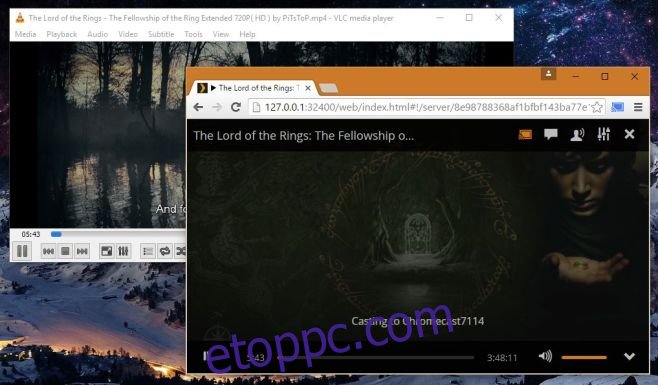
Ez a megoldás olyan hiányosságokkal jár, mint például az, hogy nem tudja szüneteltetni a videót anélkül, hogy a hang nem szinkronizálna. Sok próbálkozás és hiba kell ahhoz, hogy a hang összhangba kerüljön a videóval. A Netflixről streamelni kívánt videó esetén ez nem fog működni, hacsak nem rendelkezik egy nagyon gyors hálózati kapcsolattal, amely képes kétszer streamelni a videót, és átküldeni anélkül, hogy kimenne a szinkronból. Mondanom sem kell, hogy valakinek ki kell fejlesztenie egy alkalmazást, hogy ezt lehetővé tegye és könnyebben beállítható legyen.